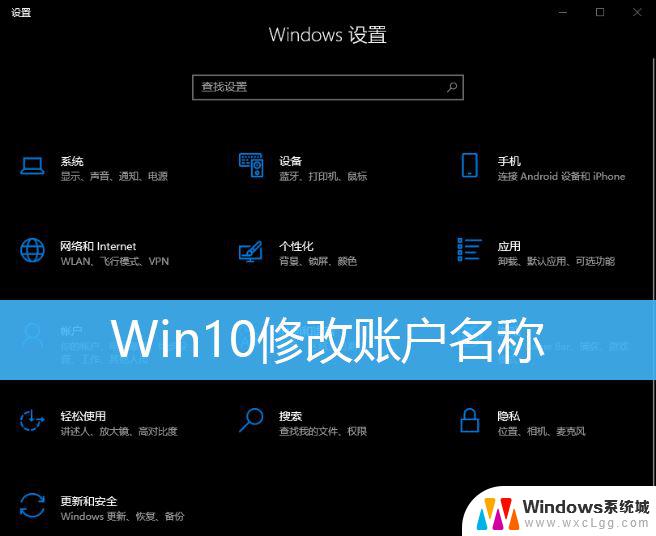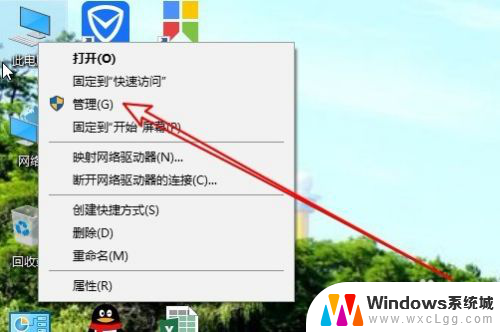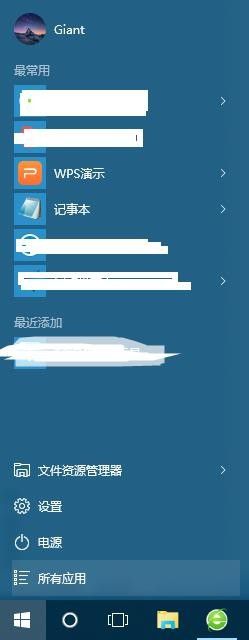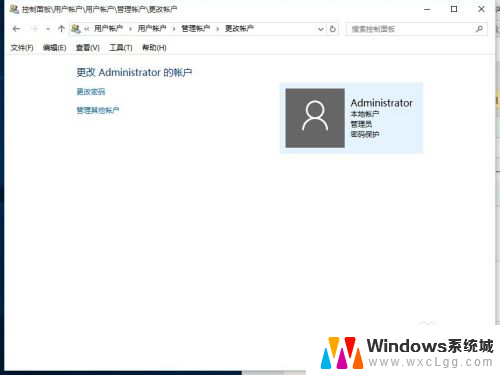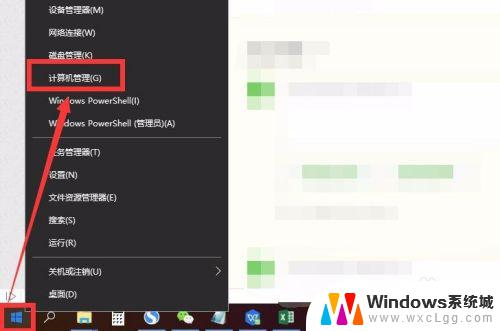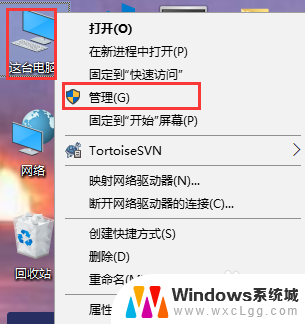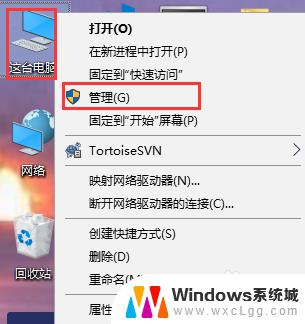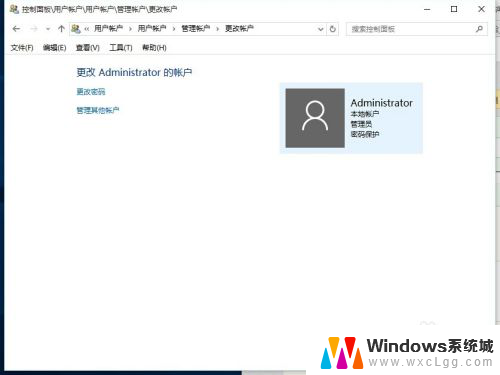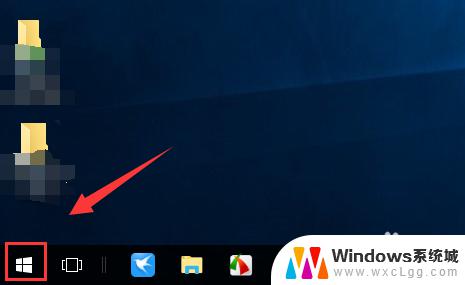windows10如何改名 win10更改用户名的教程
在使用Windows 10操作系统时,有时候我们可能需要修改用户名以符合个人需求或者安全考虑,但是许多用户并不清楚如何进行这一操作。在本教程中,我们将向大家介绍如何轻松地在Windows 10中改变用户名。无论是想要更换一个更有个性的用户名,还是想要增加一层安全措施,只要按照以下步骤操作,您就可以在几分钟内完成用户名的更改。让我们一起来学习吧!
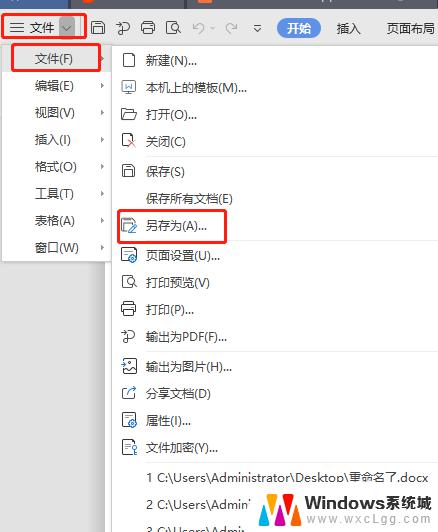
第一步:首先鼠标右击win10系统桌面上的【此电脑】图标,随后弹出的菜单中选择【管理】。
第二步:接着在打开的计算机管理界面,依次点击:计算机管理--系统工具--本地用户和组。
第三步:再点击本地用户和组目录下的【用户】。
第四步:现在右侧显示出所有的电脑登录账号,鼠标右击要修改的帐号,菜单栏点击【重命名】。原来的用户名变成了可修改的状态,直接输入新的用户名即可。
第五步:另外我们可以双击登录用户名,打开它的属性窗口。在命名中输入你想要设置的登录用户名,然后点击下方的确定。
第六步:我们返回到上一级窗口,这时在右侧显示的就是修改后的用户名及其全名。
第七步:重启电脑后,win10登录界面显示的就是刚刚输入的新用户名了。
以上就是关于windows10如何改名的全部内容,有出现相同情况的用户就可以按照小编的方法了来解决了。